Jak utworzyć plik wykonywalny .jar za pomocą poleceń systemu Linux i bez skrótu Eclipse?
Opublikowany: 2022-01-03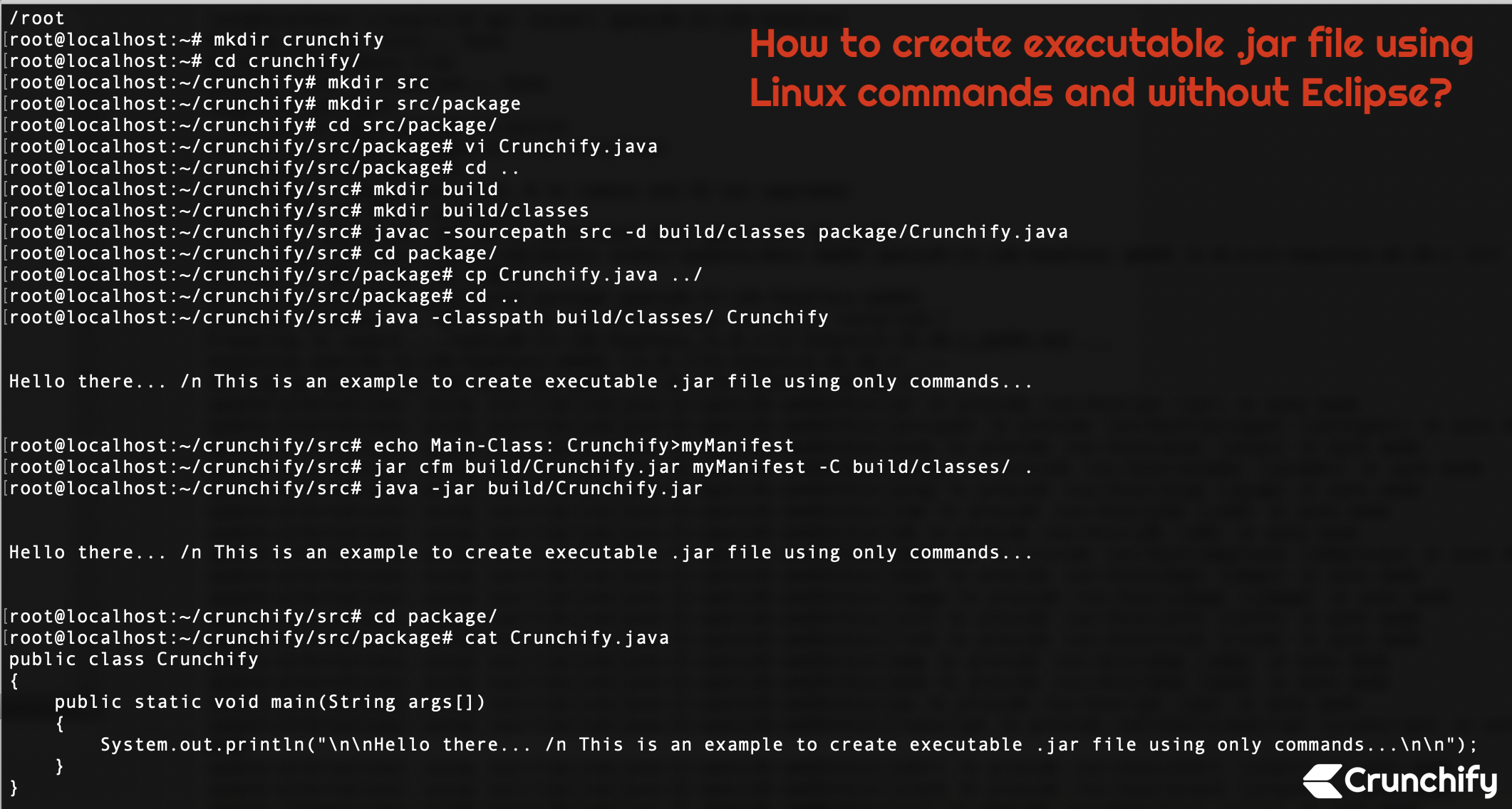
Do tej pory tak łatwo było mi kliknąć prawym przyciskiem myszy w Eclipse IDE i kilkoma prostymi kliknięciami utworzyć plik wykonywalny .jar. W zeszłym tygodniu musiałem .jar file manually na moim węźle Digital Ocean, na którym zwykle hostujemy wiele usług.
Zajęło trochę czasu utworzenie pliku .jar bezpośrednio przy użyciu tylko poleceń, ale w końcu po 10 minutach plik wykonywalny .jar był gotowy.
Jeśli masz jakiekolwiek z poniższych pytań, jesteś we właściwym miejscu:
- Najlepszy sposób na utworzenie pliku jar w wierszu poleceń systemu Linux
- Jak sprawić, by plik jar był wykonywalny w systemie Linux?
- Jak skompilować plik jar w systemie Linux?
- Jak sprawić, by plik JAR był wykonywalny dla systemu Linux?
- Jak utworzyć i wykonać plik .Jar w terminalu Linux?
Zacznijmy:
Krok-1) Upewnij się, że masz zainstalowaną Javę w systemie Linux
Jeśli Java jest już zainstalowana, przejdź bezpośrednio do step-4 . Spróbuj uruchomić polecenie javac , a jeśli zobaczysz poniższy wynik, oznacza to, że na hoście nie ma żadnej instalacji Java.
|
1 2 3 4 5 6 7 8 |
root @ localhost : ~ / java / src # javac Command 'javac' not found , but can be installed with : apt install openjdk - 11 - jdk - headless apt install default - jdk apt install openjdk - 8 - jdk - headless apt install ecj |
Krok-2) Zainstaluj Javę na hoście linux
|
1 2 3 4 5 6 7 8 9 10 11 12 13 14 15 16 17 18 19 20 21 22 23 24 25 26 27 28 29 30 31 32 33 34 35 36 37 38 39 40 41 42 |
root @ localhost : ~ / java / src # apt install openjdk-11-jdk-headless Reading package lists . . . Done Building dependency tree Reading state information . . . Done Suggested packages : openjdk - 11 - demo openjdk - 11 - source The following NEW packages will be installed : openjdk - 11 - jdk - headless 0 upgraded , 1 newly installed , 0 to remove and 92 not upgraded . Need to get 217 MB of archives . After this operation , 228 MB of additional disk space will be used . Get : 1 http : //mirrors.linode.com/ubuntu cosmic-updates/main amd64 openjdk-11-jdk-headless amd64 11.0.1+13-3ubuntu3.18.10.1 [217 MB] Fetched 217 MB in 3s ( 70.3 MB / s ) Selecting previously unselected package openjdk - 11 - jdk - headless : amd64 . ( Reading database . . . 107409 files and directories currently installed . ) Preparing to unpack . . . / openjdk - 11 - jdk - headless_11 . 0.1 + 13 - 3ubuntu3.18.10.1_amd64.deb . . . Unpacking openjdk - 11 - jdk - headless : amd64 ( 11.0.1 + 13 - 3ubuntu3.18.10.1 ) . . . Setting up openjdk - 11 - jdk - headless : amd64 ( 11.0.1 + 13 - 3ubuntu3.18.10.1 ) . . . update - alternatives : using / usr / lib / jvm / java - 11 - openjdk - amd64 / bin / jar to provide / usr / bin / jar ( jar ) in auto mode update - alternatives : using / usr / lib / jvm / java - 11 - openjdk - amd64 / bin / jarsigner to provide / usr / bin / jarsigner ( jarsigner ) in auto mode update - alternatives : using / usr / lib / jvm / java - 11 - openjdk - amd64 / bin / javac to provide / usr / bin / javac ( javac ) in auto mode update - alternatives : using / usr / lib / jvm / java - 11 - openjdk - amd64 / bin / javadoc to provide / usr / bin / javadoc ( javadoc ) in auto mode update - alternatives : using / usr / lib / jvm / java - 11 - openjdk - amd64 / bin / javap to provide / usr / bin / javap ( javap ) in auto mode update - alternatives : using / usr / lib / jvm / java - 11 - openjdk - amd64 / bin / jcmd to provide / usr / bin / jcmd ( jcmd ) in auto mode update - alternatives : using / usr / lib / jvm / java - 11 - openjdk - amd64 / bin / jdb to provide / usr / bin / jdb ( jdb ) in auto mode update - alternatives : using / usr / lib / jvm / java - 11 - openjdk - amd64 / bin / jdeprscan to provide / usr / bin / jdeprscan ( jdeprscan ) in auto mode update - alternatives : using / usr / lib / jvm / java - 11 - openjdk - amd64 / bin / jdeps to provide / usr / bin / jdeps ( jdeps ) in auto mode update - alternatives : using / usr / lib / jvm / java - 11 - openjdk - amd64 / bin / jimage to provide / usr / bin / jimage ( jimage ) in auto mode update - alternatives : using / usr / lib / jvm / java - 11 - openjdk - amd64 / bin / jinfo to provide / usr / bin / jinfo ( jinfo ) in auto mode update - alternatives : using / usr / lib / jvm / java - 11 - openjdk - amd64 / bin / jlink to provide / usr / bin / jlink ( jlink ) in auto mode update - alternatives : using / usr / lib / jvm / java - 11 - openjdk - amd64 / bin / jmap to provide / usr / bin / jmap ( jmap ) in auto mode update - alternatives : using / usr / lib / jvm / java - 11 - openjdk - amd64 / bin / jmod to provide / usr / bin / jmod ( jmod ) in auto mode update - alternatives : using / usr / lib / jvm / java - 11 - openjdk - amd64 / bin / jps to provide / usr / bin / jps ( jps ) in auto mode update - alternatives : using / usr / lib / jvm / java - 11 - openjdk - amd64 / bin / jrunscript to provide / usr / bin / jrunscript ( jrunscript ) in auto mode update - alternatives : using / usr / lib / jvm / java - 11 - openjdk - amd64 / bin / jshell to provide / usr / bin / jshell ( jshell ) in auto mode update - alternatives : using / usr / lib / jvm / java - 11 - openjdk - amd64 / bin / jstack to provide / usr / bin / jstack ( jstack ) in auto mode update - alternatives : using / usr / lib / jvm / java - 11 - openjdk - amd64 / bin / jstat to provide / usr / bin / jstat ( jstat ) in auto mode update - alternatives : using / usr / lib / jvm / java - 11 - openjdk - amd64 / bin / jstatd to provide / usr / bin / jstatd ( jstatd ) in auto mode update - alternatives : using / usr / lib / jvm / java - 11 - openjdk - amd64 / bin / rmic to provide / usr / bin / rmic ( rmic ) in auto mode update - alternatives : using / usr / lib / jvm / java - 11 - openjdk - amd64 / bin / serialver to provide / usr / bin / serialver ( serialver ) in auto mode update - alternatives : using / usr / lib / jvm / java - 11 - openjdk - amd64 / bin / jaotc to provide / usr / bin / jaotc ( jaotc ) in auto mode update - alternatives : using / usr / lib / jvm / java - 11 - openjdk - amd64 / bin / jhsdb to provide / usr / bin / jhsdb ( jhsdb ) in auto mode |
Krok-3) Zweryfikuj w Javie
Po prostu spróbuj ponownie uruchomić poniższe polecenia i powinieneś zobaczyć zainstalowane szczegóły java.

|
1 2 3 4 5 6 7 |
root @ localhost : ~ / crunchify / src / package # which java / usr / bin / java root @ localhost : ~ / crunchify / src / package # java -version openjdk version "11.0.1" 2018 - 10 - 16 OpenJDK Runtime Environment ( build 11.0.1 + 13 - Ubuntu - 3ubuntu3.18.10.1 ) OpenJDK 64 - Bit Server VM ( build 11.0.1 + 13 - Ubuntu - 3ubuntu3.18.10.1 , mixed mode , sharing ) |
Krok 4)
Oto lista poleceń, które musisz wykonać, aby utworzyć wykonywalne pliki .jar.
|
1 2 3 4 5 6 7 8 9 10 11 12 13 14 15 16 17 18 19 20 21 22 23 24 25 26 27 28 29 30 31 32 33 34 35 36 37 38 39 40 41 42 43 44 45 46 47 48 49 50 51 52 53 54 55 56 57 58 59 60 61 62 |
root @ localhost : ~ # pwd / root root @ localhost : ~ # mkdir crunchify root @ localhost : ~ # cd crunchify/ root @ localhost : ~ / crunchify # mkdir src root @ localhost : ~ / crunchify # mkdir src/package root @ localhost : ~ / crunchify # cd src/package/ root @ localhost : ~ / crunchify / src / package # vi Crunchify.java root @ localhost : ~ / crunchify / src / package # cat Crunchify.java public class Crunchify { public static void main ( String args [ ] ) { System . out . println ( "\n\nHello there... /n This is an example to create executable .jar file using only commands...\n\n" ) ; } } root @ localhost : ~ / crunchify / src / package # cd .. root @ localhost : ~ / crunchify / src # mkdir build root @ localhost : ~ / crunchify / src # mkdir build/classes root @ localhost : ~ / crunchify / src # javac -sourcepath src -d build/classes package/Crunchify.java root @ localhost : ~ / crunchify / src # cd package/ root @ localhost : ~ / crunchify / src / package # cp Crunchify.java ../ root @ localhost : ~ / crunchify / src / package # cd .. root @ localhost : ~ / crunchify / src # java -classpath build/classes/ Crunchify Hello there . . . / n This is an example to create executable . jar file using only commands . . . root @ localhost : ~ / crunchify / src # echo Main-Class: Crunchify>myManifest root @ localhost : ~ / crunchify / src # jar cfm build/Crunchify.jar myManifest -C build/classes/ . root @ localhost : ~ / crunchify / src # java -jar build/Crunchify.jar Hello there . . . / n This is an example to create executable . jar file using only commands . . . root @ localhost : ~ / crunchify / src # root @ localhost : ~ / crunchify / src # cd build/ root @ localhost : ~ / crunchify / src / build # ls -ltra total 16 drwxr - xr - x 2 root root 4096 Mar 31 00 : 48 classes drwxr - xr - x 4 root root 4096 Mar 31 00 : 52 . . - rw - r -- r -- 1 root root 830 Mar 31 00 : 52 Crunchify . jar drwxr - xr - x 3 root root 4096 Mar 31 00 : 52 . |
I wszystko gotowe.
Jak widać powyżej, masz plik Crunchify.jar utworzony w /root/crunchify/src/build .
